
Nguyen Hoanh
-
Số lượng nội dung
4.228 -
Đã tham gia
-
Lần ghé thăm cuối
-
Ngày trúng
258
Bài đăng được đăng bởi Nguyen Hoanh
-
-
Vào lúc 9/5/2019 tại 22:12, thái bình thạnh đã nói:Bạn kiểm tra xem trong thư mục Documents có file nào được tạo ra không?
Cái bạn show lên chỉ là warning, không phải error, nghĩa là có thể vẫn in bình thường.
-
Bạn phải dùng file vlx, đừng dùng file lisp.
Vì mỗi một máy khác nhau (trình duyệt, hệ điều hành,...), encode chữ trong file lisp sẽ khác nhau. Đó là lý do vì sao mình phải post cả file vlx lên.
-
 1
1
-
-
Lệnh CF nhận dạng phông chữ nguồn dựa vào ngữ cảnh ( Thế nên bạn mới không cần phải chỉ định bảng mã nguồn là tcvn, vni, vietware, xược, hoa... mà chỉ chỉ định bảng mã đích, là Unicode chẳng hạn). Vì vậy nếu bạn chọn chọn chữ quá ít phần mềm sẽ không nhận dạng được đúng bảng mã của chữ là bảng mã nào trước khi chuyển sang Unicode.
-
Mình dùng AutoCAD 2019, convert bình thường.
Chưa rõ máy tính của bạn bị vướng gì không.
Bạn xem trong file này mình đã convert.
-
 1
1
-
-
Bạn upload file cad của bạn lên đây được không?
-
Bạn chụp ảnh dòng báo lỗi rồi post lên đây được không?
-
 1
1
-
-
AUTOCAD 2020 CÓ GÌ MỚI
Đến hẹn lại lên, AutoCAD 2020 đã ra đời, được tích hợp nhiều tính năng và cải tiến mới để giúp bạn thiết kế, phác thảo và đưa tầm nhìn vào cuộc sống. Với một bản đăng ký thuê bao (subscription) AutoCAD bao gồm các bộ công cụ chuyên dụng, bạn sẽ có quyền truy cập vào các bộ công cụ chuyên biệt dành riêng cho ngành, linh hoạt với các ứng dụng web và ứng dụng di động AutoCAD và các tính năng cải tiến mới nhất của AutoCAD 2020.
Marcus O'Brien, giám đốc quản lý sản phẩm AutoCAD cho biết, chúng tôi đang tiếp tục cung cấp giá trị chưa từng có cho các thuê bao thông qua việc cung cấp hợp lý, các tính năng mới và các ứng dụng web và di động đã giành giải thưởng. Với các khả năng trên nền tảng đám mây của Autodesk và các mối quan hệ đối tác AutoCAD mới, người dùng có thể cộng tác và tạo mọi thứ, ở mọi nơi.
Giao diện tối màu mới mang lại sự rõ ràng
AutoCAD 2020 cùng tất cả các bộ công cụ chuyên dụng có giao diện hoàn toàn mới! Giao diện tối màu hiện có màu xanh sẫm hiện đại, dễ nhìn. Giai diện tối màu mới được thiết kế để hoạt động với các cải tiến tương phản gần đây và các biểu tượng sắc nét hơn.
Giao diện rất sắc nét và sạch sẽ. Casey Skelton, Quản lý Thiết kế Quy hoạch/CAD tại IMEDCO America cho biết, cấu hình đồ họa tự động là không thể tin được.

Chủ đề tối AutoCAD 2020
Cải thiện hiệu suất tăng tốc công việc
Autodesk để AutoCAD tiếp tục trở thành công cụ hiệu suất cao, độ tin cậy cao, mạnh mẽ cho bạn tin tưởng. Với AutoCAD 2020:
+ Mỗi khi bạn lưu bản vẽ của mình bạn tiết kiệm trung bình một nửa thời gian so với trước đây. Điều này có thể giúp bạn tiết kiệm hàng giờ thời gian mỗi năm. (Chỉ trong một năm, tất cả người dùng AutoCAD trên thế giới sẽ tiết kiệm được 80 năm làm việc!)
+ Ngoài ra, thời gian cài đặt nhanh hơn 50% đối với ổ cứng rắn SSD.
Hiển thị nhanh các phép đo trong nháy mắt
Trong AutoCAD 2020, đo khoảng cách nhanh hơn bao giờ hết với công cụ Đo nhanh mới, đo các bản vẽ 2D chỉ bằng cách di chuột của bạn. Kích thước, khoảng cách và góc được hiển thị động khi bạn di chuyển chuột qua lại giữa các vật thể.
Tôi thích công cụ này cho mục đích thiết kế. Bản vẽ tổng thể, mặt bằng tầng, mặt đứng, tôi có thể thấy rõ và sử dụng công cụ này liên tục, Sam cho biết, Sam Hernandez, kỹ sư thiết kế nhà ở tại SHP Design and Drafting.

Đo nhanh AutoCAD 2020
Chèn block hiệu quả với Block palette
Block palette mới giúp dễ dàng chèn các block với các thư viện trực quan và khả năng lọc ra block chính xác mà bạn đang tìm kiếm. Bạn có thể chỉ cần kéo và thả các block vào bản vẽ từ các tab Vẽ hiện tại, Bản vẽ gần đây hoặc Tab Bản vẽ khác. Palette tăng hiệu quả cho việc tìm và chèn nhiều block một lúc cũng như các block được sử dụng gần đây, bao gồm cả việc thêm tùy chọn Repeat Placement (Vị trí Lặp) để tiết kiệm các bước.

Block Palette trong AutoCAD 2020
Dễ dàng làm sạch bản vẽ với lệnh Purge được thiết kế lại
Tính năng Purge đã được thiết kế lại để dọn dẹp bản vẽ dễ dàng hơn. Loại bỏ nhiều đối tượng không cần thiết cùng một lúc với lựa chọn dễ dàng và khu vực xem trước trực quan. Xem nút Find Non-Pureable Items với phần Possible Reasons để hiểu lý do tại sao một số mục nhất định không thể bị purge.

Purge trong AutoCAD 2020
So sánh bản vẽ trong một cửa sổ
Tính năng được yêu thích từ phiên bản ACAD 2019, tính năng So sánh DWG đã được cải tiến dựa trên phản hồi của bạn. Bây giờ bạn có thể so sánh hai phiên bản của bản vẽ mà không cần rời khỏi cửa sổ hiện tại của mình và nhập các thay đổi mong muốn vào bản vẽ hiện tại trong thời gian thực. Nhanh chóng bật và tắt so sánh với thanh công cụ DWG Compare mới.
Các cải tiến được thực hiện rất hữu ích và làm cho chức năng So sánh trở nên rõ ràng hơn, dễ hiểu hơn và công cụ hữu ích hơn khi làm việc nhóm và so sánh các bản vẽ có thể được cập nhật bởi người khác. Việc chèn và xuất thành ảnh chụp sẽ cực kỳ hữu ích, ông Richard Hawley, giám đốc tư vấn quản lý dự án cho biết.

DWG Compare được cải tiến trong AutoCAD 2020
AutoCAD hợp tác với Microsoft và Box
AutoCAD đang hợp tác với Microsoft và Box, vì vậy, cho đến ngày hôm nay, nếu bạn đã lưu trữ các tệp của mình trong Microsoft OneDrive hoặc Box, bạn có thể sắp xếp công việc và truy cập dễ dàng bất cứ tệp DWG nào với AutoCAD.

Quan hệ của AutoCAD với các đối tác lưu trữ đám mây
Tăng năng suất với tích hợp Microsoft và Box cho AutoCAD
Hợp tác với Microsoft và Box mở đường cho quy trình làm việc trơn tru và hiệu quả để đạt được năng suất cao hơn. Công việc của bạn có thể được thực hiện trực tuyến trong AutoCAD và được lưu trữ trực tiếp trên đám mây. Giờ đây, bạn có thể nhanh chóng mở bất kỳ tệp DWG nào được lưu trữ trong Microsoft OneDrive và Box bằng ứng dụng web AutoCAD, chỉ bằng cách ấn nút. Ứng dụng web AutoCAD chạy trong trình duyệt web trên hầu hết mọi máy tính, do đó bạn thậm chí không cần cài đặt AutoCAD trên máy để có thể mở, xem lại và chỉnh sửa bản vẽ của mình.
Jeetu Patel, giám đốc sản phẩm của Box cho biết, trong môi trường kinh doanh phát triển nhanh ngày nay, khách hàng của chúng tôi muốn tăng tốc quy trình kinh doanh và hợp tác tại nơi làm việc, đồng thời làm việc với các tập đoàn CNTT linh hoạt, đỉnh nhất. Chúng tôi rất vui vì khách hàng của chúng tôi có thể dễ dàng truy cập các tệp DWG của họ được lưu trữ trực tiếp trong Box trong ứng dụng web AutoCAD để hoàn thành công việc của họ mọi lúc, mọi nơi.
Việc tích hợp làm tăng tốc các file của bạn, cũng như cắt giảm thời gian làm việc nhóm bằng cách cho phép bạn xem và chỉnh sửa bản vẽ trong thời gian thực. Bạn có thể lưu các tệp đã cập nhật của mình vào OneDrive và Box mà không cần rời khỏi ứng dụng web AutoCAD, cho phép bạn làm việc không bị gián đoạn.
Hợp tác với Microsoft và Box đồng thời cung cấp sự linh hoạt. Ví dụ: nếu bạn có các tệp DWG được lưu trữ trong đám mây của Autodesk, bạn có thể mở chúng, cả Xref của chúng nữa, trên bất kỳ thiết bị nào có máy tính để bàn AutoCAD, web và ứng dụng di động. Điều tương tự cũng đúng nếu các tệp DWG của bạn được lưu trữ trong Microsoft OneDrive và Box, mặc dù Xrefs không được đóng gói [kèm file chính]. Với khả năng của đám mây, bạn có thể lưu trữ các tệp của mình ở nơi bạn thích và thuận tiện truy cập chúng bằng AutoCAD từ văn phòng, nơi làm việc và khi đang di chuyển.
Mike Ammerlaan, giám đốc Microsoft 365 Ecystem tại Microsoft, cho biết, chúng tôi rất vui mừng được hợp tác với Autodesk, một nhà tiên phong trong ngành công nghiệp CAD, để mang đến cho khách hàng của chúng tôi nhiều quyền lực và sự linh hoạt hơn trong quy trình làm việc của họ. Khách hàng của chúng tôi sẽ có thể thiết kế và tạo mọi thứ, vì giờ đây họ có thể mở các tệp DWG được lưu trữ trong OneDrive và SharePoint bằng AutoCAD trên máy tính để bàn và các ứng dụng web và ứng dụng di động AutoCAD.
Nguyễn Hoành - dịch từ Autodesk-
 2
2
-
-
Bạn dùng field trong AutoCAD. Field có thể lấy thông tin của sheet/của sheetset để đưa vào giá trị text, attribute trong khung tên.
Cách làm như sau:
1- Bạn edit text/attribute ở ô mà bạn cần, ví dụ là ô sẽ chứa giá trị NTS
2- Sau đó chọn phải chuột, chọn insert field, sau đó chọn nội dung mà bạn cần.
-
Bạn gỡ 2018, sau đó gỡ 2010, rồi cài lại 2018.
-
Bạn thử dùng lệnh DRAWORDER, chọn xref, rồi <enter> <enter> xem sao?
-
 1
1
-
-
Theo mình, bạn tính như sau:
- Tổng lực cắt mà các bulong nở phải chịu bằng 500kg.
- Tổng lực nhổ mà các bulong nở phải chịu bằng áp lực gió âm tác dụng lên phù điêu. Bằng diện tích phù điêu x W0 x k x c x gamma = (3.14 x 2.1 ^ 2 / 4) x 155 x 1.3 x 0.6 x 1.2 (kg).
- Mỗi một bulong nở chịu được bao nhiêu thì bạn mở điện thoại gọi cho các nhà cung cấp họ sẽ cho bạn thông số (với từng loại tường gạch).
- Số lượng bulong chịu nhổ = (Tổng lực nhổ phải chịu / lực nhổ 1 bulong chịu được) x hệ số an toàn (k=2) x hệ số phân bố không đều (m= 2).
- Số lượng bulong chịu cắt = (Tổng lực cắt phải chịu / lực cắt 1 bulong chịu được) x hệ số an toàn (k=2) x hệ số phân bố không đều (m= 2).
- Số lượng bulong = Max (số lượng bulong chịu cắt, slbl chịu nhổ) x 1.15
-
Bản vẽ này là bạn vẽ hay người khác vẽ?
-
 1
1
-
-
"để vẽ đường ký hiệu thể hiện có mặt cắt ngay tại vị trí đó", bạn "cứ làm như thế, như thế, như thế" là được.
-
Chưa hiểu câu hỏi của bạn.
-
Bạn có thể upload file dwg không?
-
Bạn xem ở đây nhé:
-
 1
1
-
-
Các đối tượng của bị trùng nét nhau, vì thế không dùng lênh PEDIT được.
Bạn cần dùng lệnh OVERKILL để xóa trùng trước khi nối là được, lưu ý, đặt tolerance phù hợp (trong trường hợp của bạn, nên đặt là 1.0)
-
 1
1
-
-
-
Vì lý do nào đó, bạn đã làm chưa đúng, bạn thử làm lại xem.
Bạn xem ACAD báo gì?
Nếu đúng thì sau khi dùng lệnh, trục tọa độ (chữ XYZ) sẽ trở thành 2 chữ là X và Y mà thôi, không có Z và cũng không có hình vuông ở gốc tọa độ.
-
Dùng bản Student thì ai cũng bị.
Để khắc phục, bạn search dòng chữ đó trên diễn đàn sẽ thấy cách xử lý file trong trường hợp máy cài bản bình thường (không phải bản education).
-
Bạn thử gõ PICKFIRST rồi nhập vào 1 xem sao?
Nếu được, thì máy bạn đang bị virus, bạn search CADViet Antivirus rồi appload vào là diệt được.
-
SOLIDWORKS standard không cho cài Toolbox bạn ạ. Bản SOLIDWORKS Premium or SOLIDWORKS Professional thì được.
Bạn xem thêm ở đây: http://help.solidworks.com/2018/english/SolidWorks/toolbox/t_toolbox_installing.htm
-
Bạn dùng lệnh UCS với tham số View, là mặt phẳng chữ sẽ song song với mặt phẳng màn hình. Lúc đó viết chữ sẽ như viết chữ trên mặt giấy (sau khi in hình 3d)
Cách dùng:
UCS <enter>
V <enter>
-
Có thể là đang sử dụng lệnh XCLIP,
Bạn thử dùng lệnh XCLIP, rồi chọn thông số DELETE, để xóa xclip của xref đó xem sao?

Trợ giúp cài đặt kết nối autocad với internet.
trong Sử dụng AutoCAD
Đã đăng · Trả lời báo cáo
Bạn đã bao giờ hiển thị được chưa?